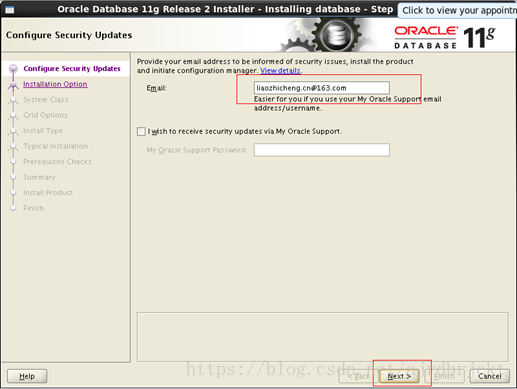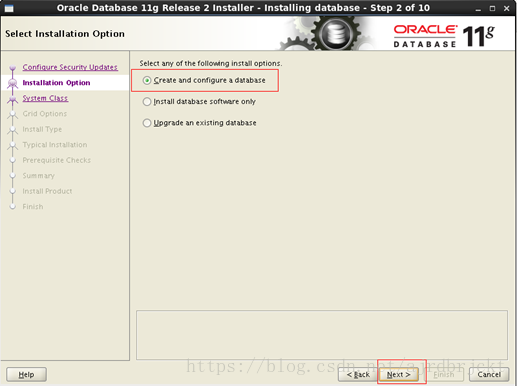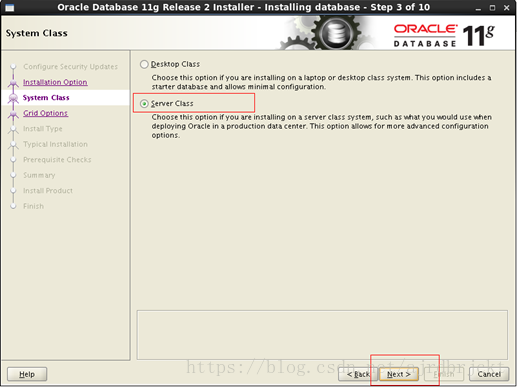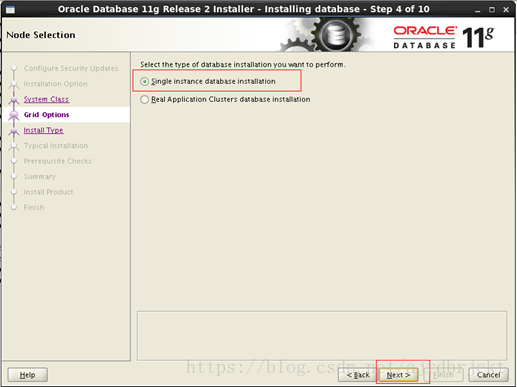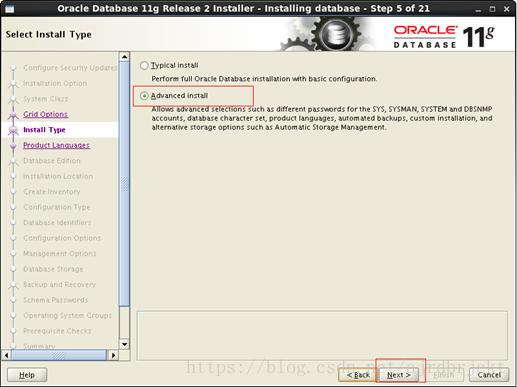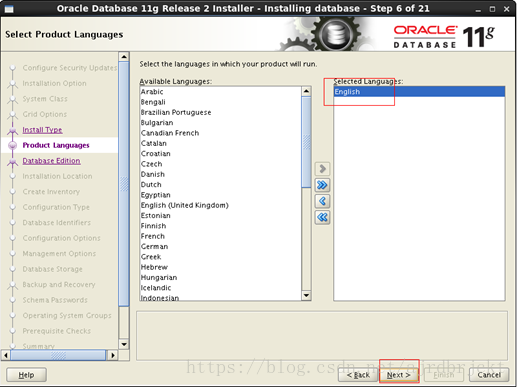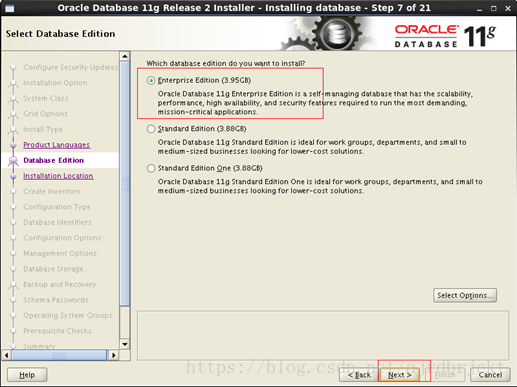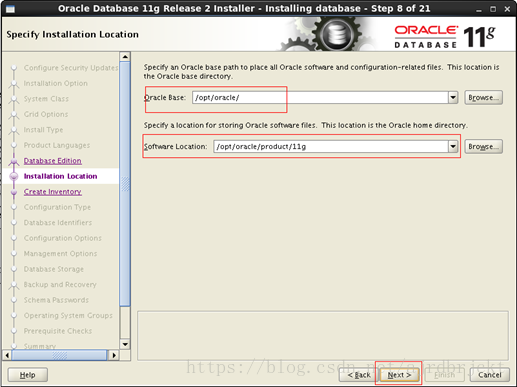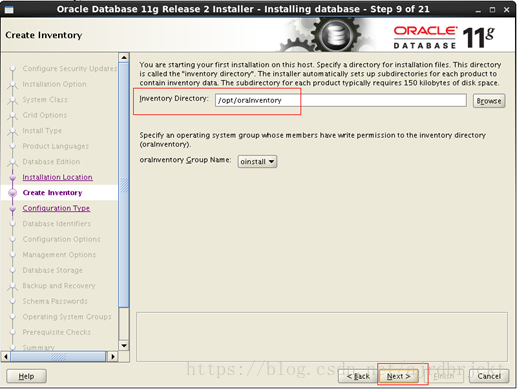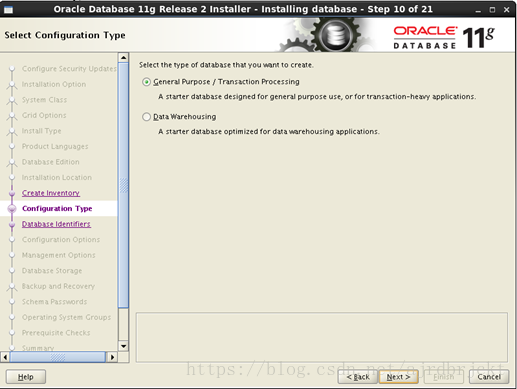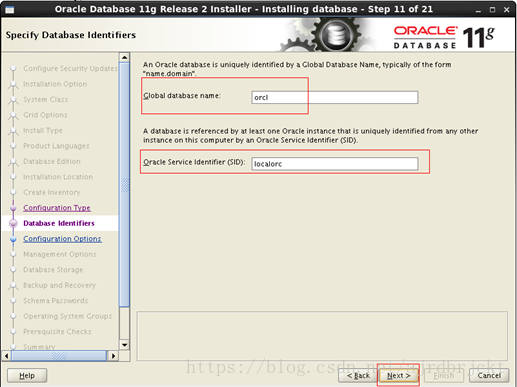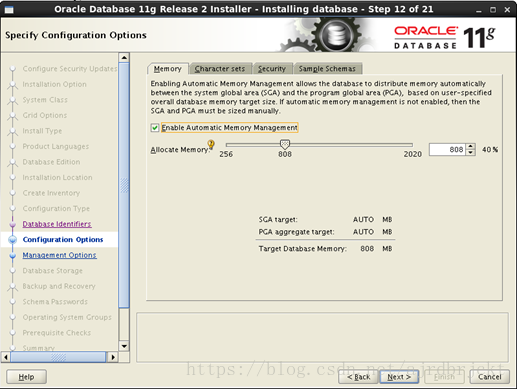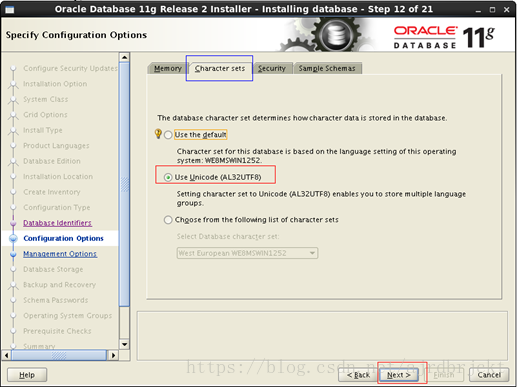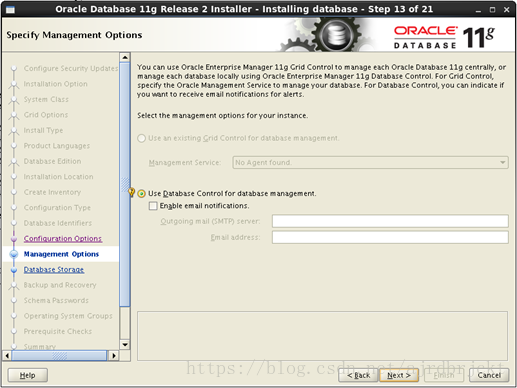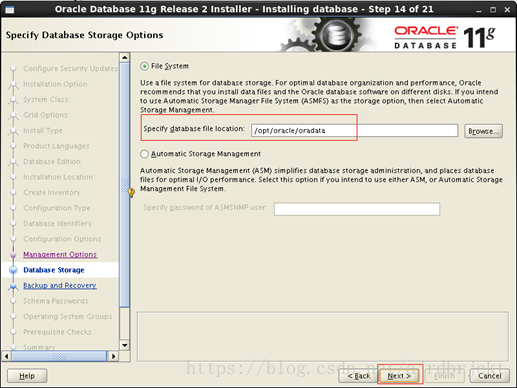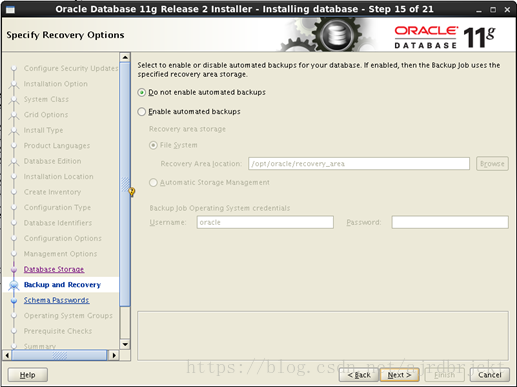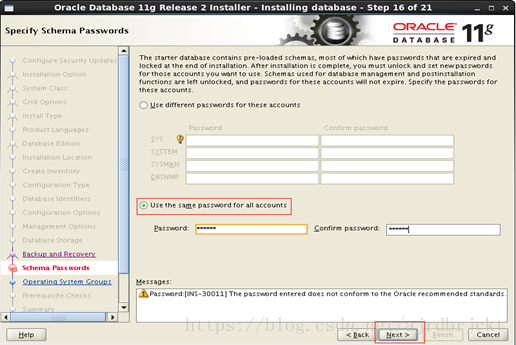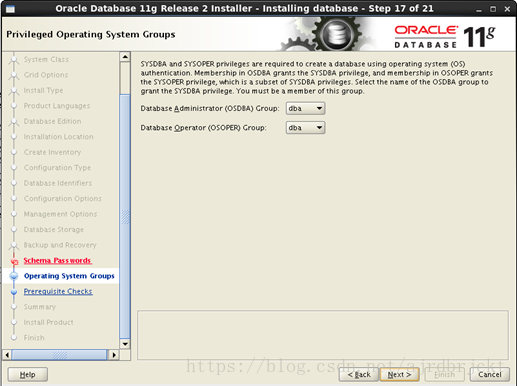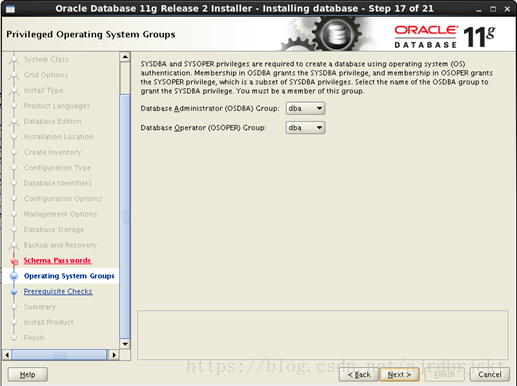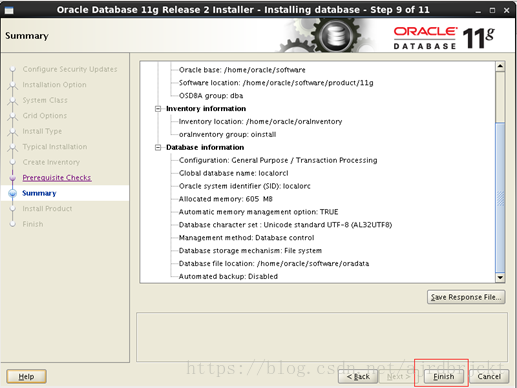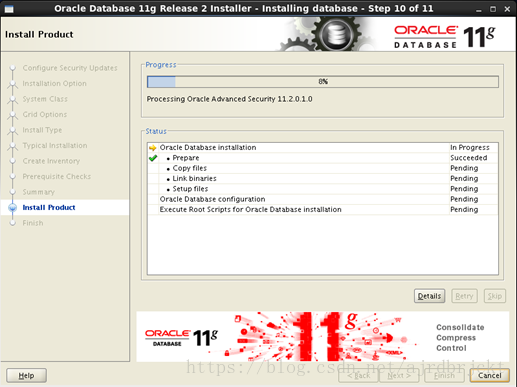redHat虛擬機器裡面安裝oracle資料庫
安裝
groupadd dba
groupadd oinstall
3) 建立使用者
useradd -g oinstall -G dba -m oracle
passwd oracle
mkdir -p /opt/oracle/product/11g
mkdir /opt/oracle/oradata
mkdir /opt/oraInventory
5) 修改oracle安裝目錄的所有者
chown -R oracle.oinstall /opt/oracle
chown oracle.oinstall /opt/oraInventory
6) 修改oracle安裝目錄許可權
chmod 755 -R /opt/oracle
chmod 755 -R /opt/oraInventory
a. 登出掉root使用者,用oracle使用者登入,使用者名稱為:oracle;密碼:oracle
b. 輸入vi ~/.bash_profile命令
c. 回車,點選“i”鍵進入編輯模式,編輯bash_profile檔案
ORACLE_BASE=/opt/oracle
export ORACLE_BASE
ORACLE_HOME=/opt/oracle/product/11g
export ORACLE_HOME
ORACLE_SID=orcl
export ORACLE_SID
PATH=$ORACLE_HOME/bin:$PATH
export PATH
d. 點選“Esc”鍵退出編輯模式,按“Shift”+“:”鍵輸入wq儲存並退出編輯模式。
a. 切換到root使用者
su root
b. 輸入vi /etc/sysctl.conf命令
c. 回車,點選“i”鍵進入編輯模式,編輯sysctl.conf檔案
kernel.shmmni=4096
kernel.sem=25032000 100 128
fs.file-max=6815744
fs.aio-max-nr=1048576
net.ipv4.ip_local_port_range=900065500
net.core.rmem_default=262144
net.core.rmem_max=4194304
net.core.wmem_default=262144
net.core.wmem_max=1048576
d. 點選“Esc”鍵退出編輯模式,按“Shift”+“:”鍵輸入wq儲存並退出編輯模式
e. 修改後執行“/sbin/sysctl –p”命令使得核心改變立即生效
9) 設定oracle對檔案的要求
a. 切換到oracle使用者
b. 輸入vi /etc/security/limits.conf 命令
c. 回車,點選“i”鍵進入編輯模式,編輯limits.conf檔案
oracle soft nproc 2047
oracle hard nproc 16384
oracle soft nofile 1024
oracle hard nofile 65536
d. 點選“Esc”鍵退出編輯模式,按“Shift”+“:”鍵輸入wq儲存並退出編輯模式
e. 輸入vi /etc/pam.d/login 命令
f. 回車,點選“i”鍵進入編輯模式,編輯login 檔案
session required /lib/security/pam_limits.so(新增至最後一條規則之前)
g. 按“Esc”退出Insert模式,按“Shift”+“:”輸入wq,儲存並退出編輯模式
安裝資料庫
1) 切換至oracle使用者,直接使用oracle使用者登入,使用oracle使用者安裝此軟體
2) 切換至/home/oracle目錄
cd /home/oracle
3) 解壓縮oracle 11g 的安裝檔案
unzip linux.x64_11gR2_database_1of2.zip
unzip linux.x64_11gR2_database_2of2.zip
4) 切換至oracle/home/database目錄
cd oracle/home/database
5) 執行安裝Oracle
./runInstaller
圖3‑2Oracle開始安裝介面
圖3‑3Oracle資料庫選擇安裝
選擇oracle伺服器的型別,簡單安裝的話選擇‘桌面型別’就可以了,對於正式應用的話需要選擇‘伺服器型別’安裝。
圖3‑4選擇Oracle伺服器的型別
第一項:單個oracle伺服器安裝,第二項:oracle叢集安裝。
圖3‑5選擇Oracle伺服器安裝或叢集安裝
圖3‑6 Oracle高階安裝
選擇語言,預設選擇english
圖3‑7Oracle語言選擇
圖3‑8Oracle安裝版本選擇
圖3‑9Oracle安裝位置
圖3‑10Oracle庫存目錄
圖3‑11要建立資料庫的型別
此處全球資料庫名和SID都填寫為“orcl”。
圖3‑12Oracle資料庫名稱及SID設定
設定oracle使用的記憶體大小,按預設設定就好了
圖3‑13Oracle記憶體設定
這裡需要設定字符集,設定字符集為utf-8
圖3‑14Oracle字符集設定
圖3‑15Oracle管理配置
設定oracle資料庫檔案存放路徑
圖3‑16Oracle資料庫檔案存放路徑
設定oracle的自動備份功能,按需求設定
圖3‑17Oracle自動備份功能設定
設定sys,system等使用者的密碼,可以設定成同一個也可以分別設定,按需配置(這裡如果設定的密碼過於簡單,oracle會給出錯誤提示,可以直接跳過)。
圖3‑18Oracle設定sys,system等使用者密碼
預設設定就好
圖3‑19使用者組的設定
Oracle檢查安裝前置條件,這裡列出了所有檢查失敗的前置條件,我們首先要解決這些錯誤前置條件才能繼續安裝。
圖3‑20Oracle檢查安裝條件
逐個來檢視具體的錯誤提示資訊,所有的錯誤資訊分兩大類,上面的為系統核心的配置錯誤(基本是由於一些引數配置過小而不符合oracle的建議引數);下面的為oracle服務的依賴包沒有安裝。由於前面已經解決了核心配置的問題,這裡一般不會出現此問題。
這裡著重解決缺少依賴包的問題。安裝缺少的依賴包,(需要用root使用者),這些缺少的依賴包可以在系統的安裝iso中Server資料夾中找或者在網路上進行下載。
請使用強制無依賴安裝命令:rpm–ivh--force --nodeps xxx.rpm進行安裝。
圖3‑21Oracle安裝失敗條件解決
圖3‑22點選Finish開始安裝Oracle
圖3‑23自動建立安裝一個例項資料庫
6) 開啟資料庫服務
a. 開啟監聽:lsnrctl start
b. 啟動SQL Plus而不連線資料庫:sqlplus/nolog
c. 連線資料庫以sysdba身份登入:conn/as sysdba
d. 開啟例項:startup
7) 建立表空間
create tablespace PRSS datafile '/opt/oracle/oradata/orcl/PRSS.dbf'size 600M autoextend on next 5M
8) 建立使用者,預設PRSS為該使用者的表空間
create user prss identified by prssdefault tablespace DMS
9) 賦予prss使用者許可權
grant dba,resource,connect to dms
10) 匯入.dmp檔案
a. 切換到oracle的bin目錄
b. 輸入imp dms/[email protected]//192.168.1.1:1521/orclfile='/home/oracle/prss20170725.dmp'fromuser=prss touser=prss
永久性生效,重啟後不復原,chkconfig iptables off。
相關推薦
redHat虛擬機器裡面安裝oracle資料庫
安裝 groupadd dba groupadd oinstall 3) 建立使用者 useradd -g oinstall -G dba -m
在虛擬機器裡面安裝Linux作業系統
在這篇文章中以VMware14為例,Linux作業系統採用CentOS7進行講解如何在虛擬機器中安裝Linux作業系統。 一、選擇建立新的虛擬機器 二、在選擇虛擬機器配置介面選擇“自定義(高階)”選項,然後點選“下一步” 三、在選擇虛擬機器硬體相容性介面選擇預設配置,並點選“下一步”: 四
如何在vm虛擬機器裡面安裝win10作業系統
首先開啟虛擬機器,點選建立虛擬機器 然後選擇典型即可! 選擇稍後安裝作業系統 然後選擇win10 64位 . 然後在找個路徑: 預設60GB即可,也可以更改大小: 最後
PLSQL連線虛擬機器中的Oracle資料庫
前提: 1、虛擬機器中已成功安裝Oracle資料庫 2、配置了監聽器 3、下載安裝PLSQL 好了,直接進入正題 第一步:安裝instantclient 安裝甲骨文提供的instantclient作為本地電腦的配置客戶端 這裡也提供一個官網的傳送門 下載頁面
python連線虛擬機器中的oracle資料庫
第一步: 下載64為還是32為需要與python的版本一致,python是64位的就要下64位的,32位的就要下載32位,之後解壓到一個目錄下,如G:\instantclient_18_3。 第二步:加入環境變數 將此目錄與此目錄下的oci.dll的檔案加入path
在虛擬機器中安裝oracle和mysql相關教程
1、下載好,VMware-workstation_full_12.1.1.6932和VirtualBox-4.1.18-78361-Win。 2、安裝好Oracle VM VirtualBox和VMware Workstation Pro。 3、在VMware Works
簡單三步使用PLSQL Developer 遠端連線虛擬機器中的Oracle資料庫
基本資訊: Oracle: PLSQLDeveloper: 第一步:安裝Oracle32位客戶端 第二步:修改客戶端配置檔案
本地計算機用plsql訪問虛擬機器中的oracle資料庫
這幾天正在做一個測試,需要本地電腦在host-only模式下連線虛擬機器中的oracle資料庫,下面我給大家講一下執行步驟: 1.在虛擬機器中安裝好oracle資料庫之後(本人安裝的是oracle11
王孬孬young在虛擬機器內的Oracle安裝:)
在虛擬機器Windows系統內安裝Oracle 注:Windows系統為win7 Oracle為Oracle11g VM安裝win7方法請參考:http://www.xitongcheng.com/jiaocheng/xtazjc_article_15314.html Win7映象下
centos伺服器監控 伺服器虛擬機器裡面的客戶端zabbix-agent安裝
開啟zabbix要用的埠, 也可以關閉伺服器的防火 [html] view plain copy #vim /etc/sysconfig/iptables -A INPUT -m state --state NEW -m udp -p udp --dport 10050 -j ACC
Oracle筆記——建立虛擬機器和安裝centos7 & install oracle
win7 x64位+VMware12+centos7 x64位+oracle 11g R2安裝詳解(一)一、虛擬機器安裝oracle11g R2的安裝環境: 1、win7 x64位
WIN7安裝Oracle VM VirtualBox虛擬機器,安裝XP實現雙系統詳細圖文教程!
大家好,最近由於離職在家,沒事情幹,就想搞搞原來一老機型的ROM,結果WIN7不感冒,沒法,想搞個雙系統,無奈,辦法太多,而且複雜,沒法了,只能用虛擬機器了。 工具: WIN7 32位旗艦版作業系統電腦一臺(也不一定,XP也可以) Oracle VM VirtualBox虛
Oracle VM虛擬機器裡面Ubuntu9.10設定靜態IP不能訪問網路原因
VM裡面安裝的Ubuntu9.10設定動態獲取IP,也就是dhcp方式,可以正常上網. 需要注意的是,由於路由器已經設定了DHCP,因此檔案/etc/resolv.conf不需要另外設定,當配置完/etc/network/interfaces之後執行/etc/init.d/
如何在Windows下利用Oracle VM VirtualBox虛擬機器下安裝linux
Oracle VM VirtualBox這個虛擬機器很多人不會陌生,這個很著名的開源虛擬機器軟體,軟體介面友好,操作簡單。基於I7500的ROM編譯及對boot.img檔案進行修改,需要個linux環境,我們這裡正好可以應用它,不去重新裝系統,再原有的系統基礎上虛擬個li
Oracle菜鳥學習之在RedHat 6.5上安裝Oracle
ola 信息 nis lease run log version ora- 修改配置文件 Oracle菜鳥學習之在RedHat 6.5上安裝Oracle 11G 首發:http://www.arppinging.com/wordpress/?p=90 安裝前準備工作 上
linux虛擬機器的安裝與封裝
redhat6.5虛擬機器封裝 1.開啟虛擬機器管理圖形 2.使用本地映象安裝及封裝母虛擬機器 1)選擇Local install media 2)選擇本地映象 3)設定記憶體大小及CPU數量 為了節省時間記憶體設為512MB即可,此大小預設不啟用圖形安裝 4)設定虛擬磁
在虛擬機器中安裝Windows Server 2008
一、建立虛擬機器 1. 2. 3. 4. 5. 6. 7. 8. 9. 10. 11. 12. 13. 14. 點選 "自定義硬體" 15. 刪除不必要的硬
最詳細的虛擬機器linux安裝教程
Linux安裝 一、概要 介紹 Linux的安裝、常用命令、遠端訪問等入門級知識。學完本課程,具備初級軟體工程師對Linux知識的要求。 Linux 學習過程: 首先在 Windows下安裝虛擬機器管理軟體VMWare Workstation Pro 1
linux下怎麼編寫指令碼讓虛擬機器自動安裝系統和安裝軟體
1.我們需要手動配置好ckf檔案 cfk檔案是儲存了安裝虛擬機器的設定 用同樣的cfk檔案會安裝出一模一樣的虛擬機器 設定好yum源 mkdir /var/www/html/1建立一個共享的資料夾 mount /dev/loop0p1 /var/www/html/iso修
linux虛擬機器的安裝和管理
先檢查cpu是否有全虛擬化功能 cat /proc/cpuinfo flags裡顯示cpu的功能 裡面有vmx就是有 1.手動安裝虛擬機器 virt-manager 選擇左上角的電腦 選擇第一個選項,並且命名虛擬機器forward是前進的意思 在瀏覽裡選擇映象的